office转换技巧:excel转word,word制表,txt转excel表格
我们经常需要进行Word表格和excel表格间的转换。直接复制容易出现格式错乱,调整起来非常麻烦。今天给大家讲讲表格那些事,给你一些简单好用的方法。
为了演示方便,我把今天的内容做了以下表格。(纯粹为了演示方便,做了一些莫名其妙的合并)
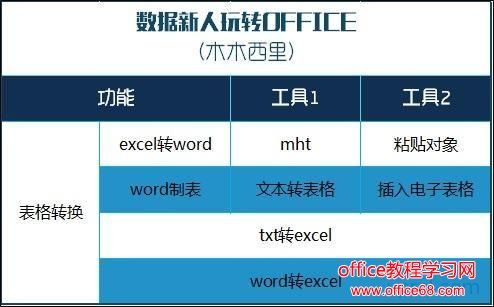
一、excel转word
如果把excel中的表格复制,直接粘贴到word,容易出现格式错误,或表格溢出,调节宽度比较困难。下面给大家两个方法。
方法一:通过mht格式转变。
1. “另存为”-“浏览”,选择“单个文件网页(*mht:*mhtml)”,选择“重新发布工作表”,点“保存”。出现弹框,点“发布”。生成文件《表格.mht》
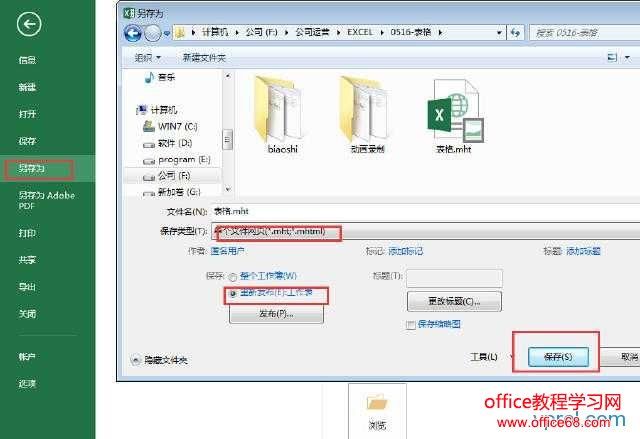
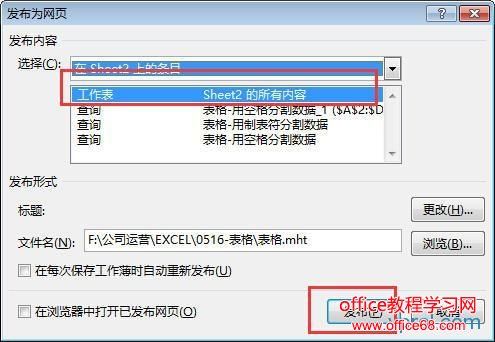
2. 右击《表格.mht》,“打开方式“-选择“microsoft office word”,打开文件。
3. 另存为docx格式即可。
方法二:粘贴成“工作表 对象“
1. 在excel中复制单元格。
2. 在word,点“粘贴“下拉菜单,点”选择性粘贴“。
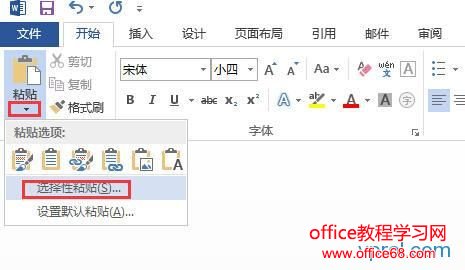
3. 选择”粘贴“-”工作表 对象“,确定。
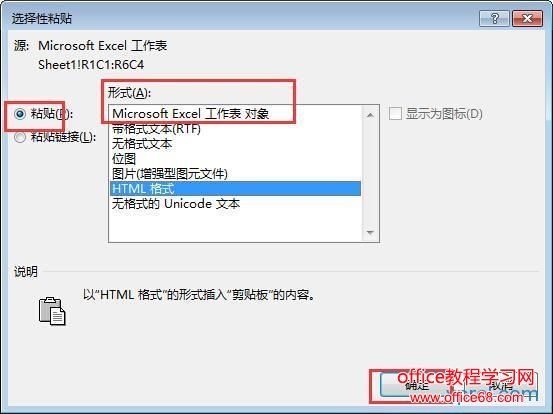
4. 双击表格,可以进行编辑。
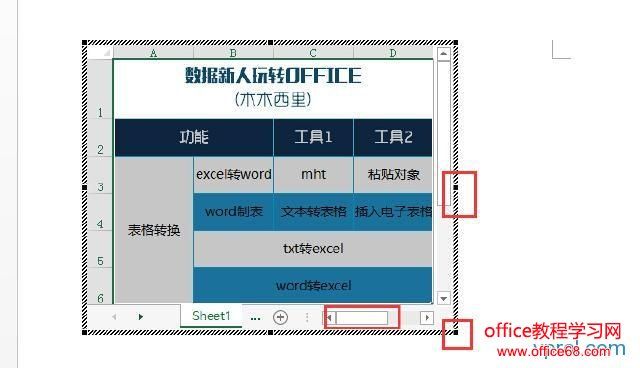
看一下动图演示:
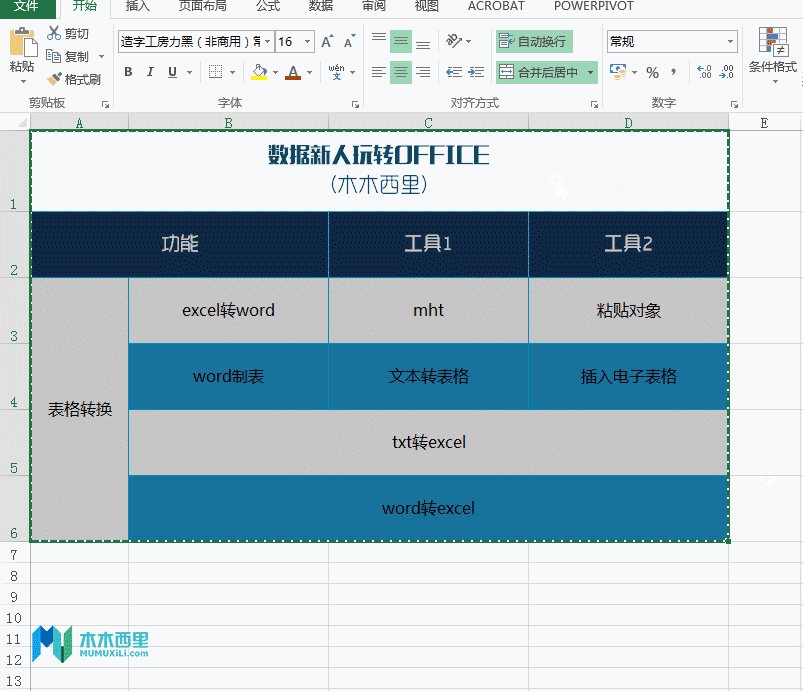
二、word制表
大家常在word中插入表格。给大家介绍另外两个在word中生成表格的方法。
方法一:文本生成表格
可以在word中先输入文本,在把文本转成表格。
1. 输入文本。不同列直接用“空格”“制表符”等作为区分,不同列用回车换行进行区分。下图中,上面用制表符区分列,下面用空格区分列。

2. 选择文本,”插入”-“表格”-“文本转换成表格”

3. 选择“制表符”-“确定”。
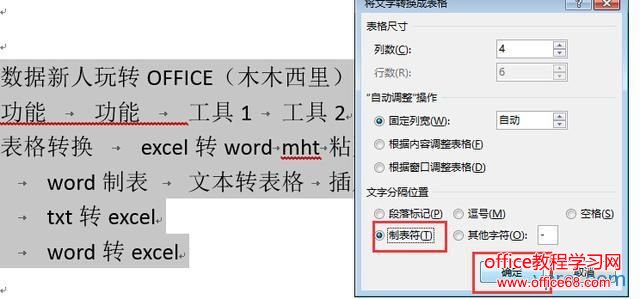
看一下动图演示:
方法二:插入excel表格
1. “插入”-“表格”-“excel电子表格”,插入表格。
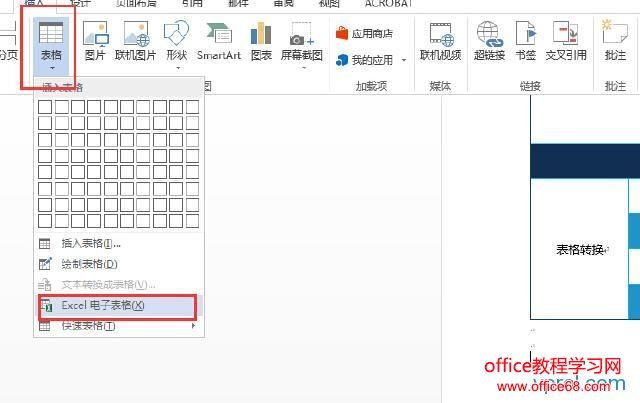
2. 右击表格,“工作表对象”-“打开”,便可打开excel,进行编辑,编辑完毕,word中的表格会自动更新。
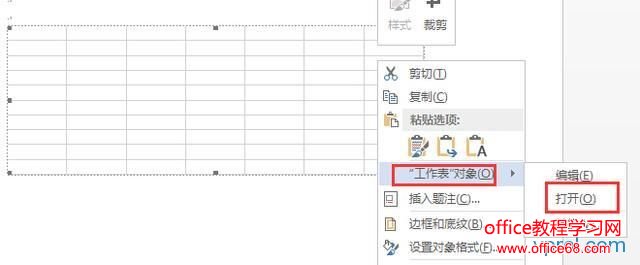
看动图演示:
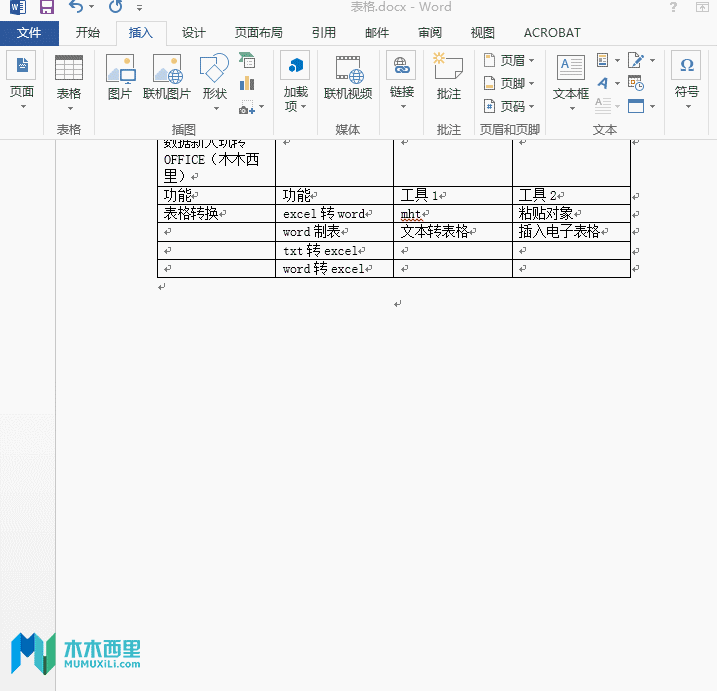
三、txt转excel表格
可以在excel中插入txt的内容,即可完成txt转成excel,但也要注意txt中不同列直接用“空格”“制表符”等作为区分,不同列用回车换行进行区分。
1. “数据”-“来自文本”,选择txt,点“打开”。
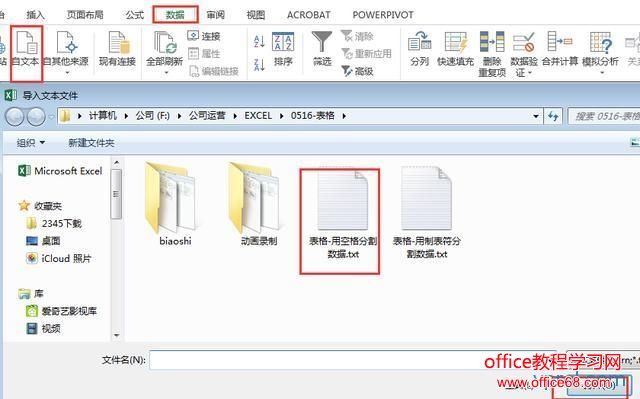
2.选择“分隔符”-“下一步”。
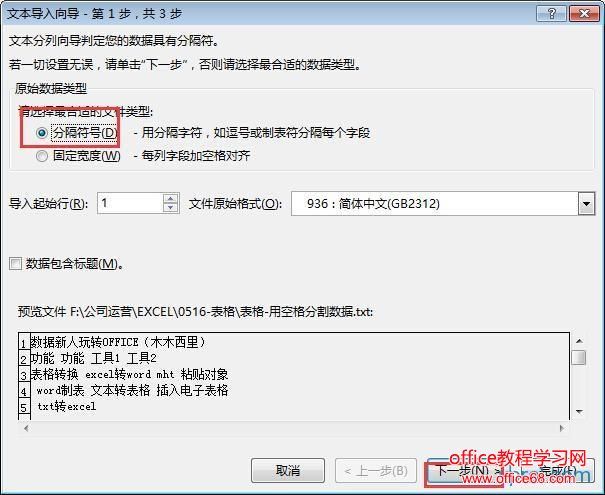
3. 选择“空格”分割(txt中不同列用什么符号分割,就再此选择该符号),“下一步”,完成。
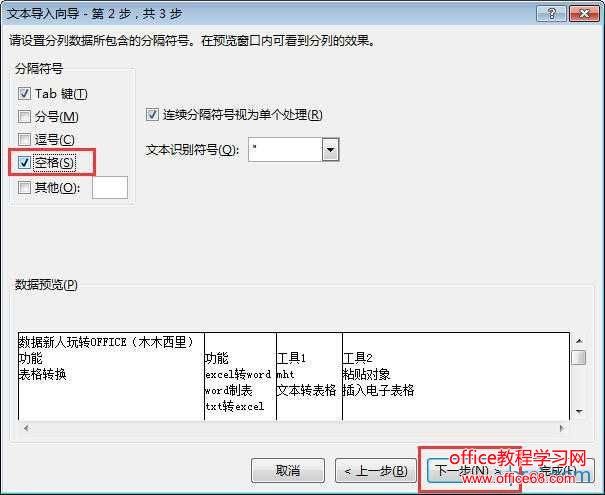
动图演示:
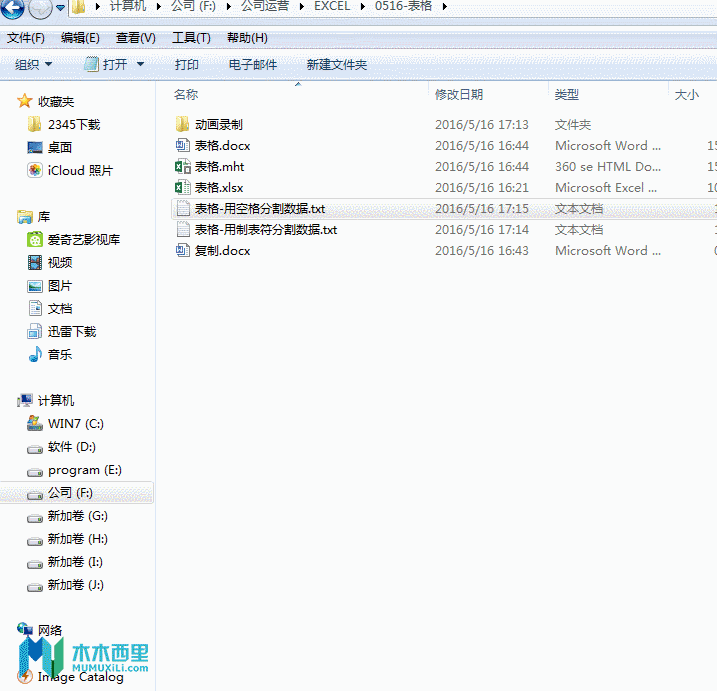
四、word转excel
直接复制粘贴就好了,excel中表格格式好调整。如果有好的办法留言告诉我哦。
评论 {{userinfo.comments}}
-
{{child.nickname}}
{{child.create_time}}{{child.content}}






{{question.question}}
提交
传闻苹果屏下识别技术取得进展 iPhone18系列或首发小号灵动岛
效率与颜值兼得,华为MatePad Air 2025款解锁年终高效生产力体验
昨夜今晨:DeepSeek V3.2发布 东方甄选新增外卖业务 罗永浩宣布召开科技春晚
是巨幕平板,更是性能电脑,华为首款鸿蒙二合一5999元起售
驱动号 更多














































